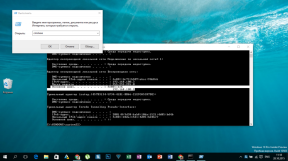Przez przełączeń z iPhone Przewodnik dla Androida przez Erica Schmidta
Wskazówki / / December 19, 2019
Eric Schmidt, 58-letni prezes zarządu Google, wybuchł w Google+ prostą instrukcją do przejścia do iPhone Android smartphone. Mówi, że jest napisany dla tych z wielu jego przyjaciół, którzy są stale atakowany z pytaniami, jak przenieść dane ze swojego „ayfonchika” w nowym „androidik”. Oto tłumaczenie tekstu to wspaniały uncut :)
Wielu moich znajomych, użytkownicy iPhone, przełączenie na Androida. Nowe topowe modele z Samsung (Galaxy S4), Motorola (Verizon Droid Ultra) i Nexus 5 (z AT & T, Sprint, T-Mobile) mają większe ekrany, są szybkie i mają o wiele bardziej intuicyjny interfejs.
Oni - najlepszy prezent świąteczny każdy użytkownik iPhone'a!
Oto kilka wskazówek, które chciałbym dać. Jako ludzie, którzy są Przejście z PC na Maca, i nigdy nie wróci, i tych poruszających się na Androida z iPhone, nigdy nie powrócić. Sędzia dla siebie - wszystkie dane są przechowywane w chmurze, i nigdy nie zostaną utracone, a wybór urządzenia dla ciebie zawsze będzie tak szeroko, jak to możliwe. 80% użytkowników smartfonów na świecie, według ostatnich badań, korzystać z Android.
1. Konfigurowanie smartfonu, tabletu (Od redakcji: czy lopatofona) Na Androidzie
- Włącz telefon i połączyć się z siecią Wi-Fi. Zaloguj się do Google Play i pobrać normalną aplikację, której używasz (na przykład, Instagram).
- Upewnij się, że smartfon działa jeden z najnowszych wersji Androida (4.3 lub 4.4).
- Jeśli masz AT & T, a następnie pobrać aplikację Visual Voicemail z Google Play.
- Dodatkowe kont na Gmailu, można dodać od razu lub później.
2. Konfigurowanie smartfonu lub tabletu na iOS
- W tym smartfony i zamontować go w parametrach związanych z dostępem do sieci Wi-Fi, wprowadzić dane dostępu do konta Gmail-. Równolegle, upewnij się, że Twój iPhone jest zasilany przez najnowszej wersji iOS (7+).
- Upewnij się, że iPhone korzysta z iCloud do kopii zapasowej książki telefonicznej. Jeśli nie korzystasz z iCloud, a następnie przejść do ustawień i włączyć synchronizację.
- Jeśli korzystasz z prywatnego konta Gmail, a następnie Ustawienia / Ustawienia poczty włączyć synchronizację kontaktów.
- W Ustawienia / iMessage wyłączyć iMessage. Usługa ta działa tylko na iOS / OSX, i nie można dostać wiadomość od znajomych, choć mogą wysłać je do Ciebie. Usługa SMS będzie nadal działał prawidłowo na iPhone można uzyskać przez SMS. (Od redakcji: Eric Julita tu trochę, a jak się zapomina powiedzieć, że wersja Hangouts, Vibes, WhatsApp, Facebook Messenger, linii i innych istnieje na wszystkich platformach. IMessage nie jest jeden żywy iOS użytkowników.)
- Upewnij się, że Twój iPhone jest w pełni zsynchronizowane z iTunes. Wszystkie zdjęcia i dane osobowe powinny być zapisane po kopii zapasowej. Sprawdź jeszcze raz to na Mac i iPhone.
Jeśli wykonane prawidłowo, styki są na Gmaila i Android smartphone. Jeśli tak nie jest, a następnie zrobić eksport i import ręcznie.
- przejdź do apple.com/icloud (Od redakcji: Poniżej Eric lub celowo lub przypadkowo wpisany błędny adres URL, naprawić nasze icloud.com). Proszę się zalogować, podając nazwę użytkownika i hasło z Apple ID. Kliknij Kontakty.
- W lewym dolnym rogu kliknij ikonę koła zębatego i wybierz polecenie Zaznacz wszystko... Następnie wybierz Eksportuj... w tym samym miejscu karty klientów będzie w folderze Pobrane.
- W przeglądarce, przejdź do adresu gmail.com, Kliknij na przycisk mail, a następnie wybierz Kontakty. Tutaj można zobaczyć listę swoich kontaktów w Gmailu. Następnie wybierz «Importuj kontakty» i obciążenia odprowadzane z icloud.com VCF-pliku. Aby usunąć zduplikowane kontakty, korzystanie «więcej / Znajdź i duplikaty scalania».
Teraz wszystkie aplikacje, kontakty, poczta będzie na nowym Androidzie. dokładnie sprawdzić.
3. Jeśli masz Mac OS X
Połącz muzykę do Google Music (Od redakcji: Instrukcje dotyczące Layfhakera). Po zakończeniu rozładunku muzyki z iTunes w chmurze Google, wszystkie utwory w chmurze oraz o nowym smartfonie.
4. Karty SIM
Wyjmij kartę SIM z iPhone'a i włóż ją do Androida. Może trzeba adaptera (od nano-SIM do Micro-SIM). Ponowne uruchomienie systemu Android, a znajdziecie, że wszystko po prostu pracować.
5. fotografie
Po prostu importować zdjęcia i filmy na komputerze Mac (instrukcja). Najprostszym sposobem, aby następnie załadować je na Google+, wszystkie nowe zdjęcia zrobione na Androidzie, będzie się tam automatycznie.
Postscriptum
Upewnij się, że komputer masz Chrome, a nie Safari. Chrome bezpieczniej, lepiej jest z wielu powodów.
Upewnij się, aby użyć uwierzytelniania dwupoziomową w Gmailu i wszystkie inne konta Google (Od redakcji: instrukcje Layfhakera). To poważnie utrudnia włamanie konta.